Wix Restaurants: הדפסת הזמנות אונליין מאפליקציית Wix למובייל
6 דקות
חשוב:
- עמוד המידע הזה עוסק באפליקציית Wix Restaurants Orders החדשה
- לפני שתתחילו להדפיס הזמנות, ודאו שיש לכם מדפסת מתאימה.
אפליקציית Wix למובייל מאפשרת לכם להדפיס אוטומטית הזמנות נכנסות באמצעות מדפסת תרמית. אחרי שתתקינו את המדפסת, ההזמנות יודפסו אוטומטית בכל פעם שהאפליקציה פתוחה - בלי שתתבקשו ללחוץ על מקשים כלשהם. תוכלו לבחור מתוך 3 תבניות תדפיס או להדפיס את ההזמנות ידנית לפי הצורך.
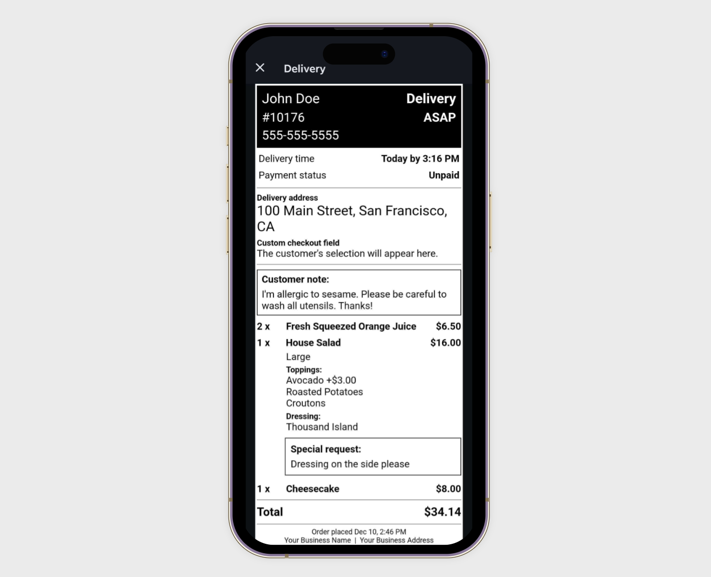
שלב 1 | קישור המדפסת למכשיר שלכם
הגדירו את המדפסת התרמית שלכם להדפסה אוטומטית של הזמנות. בחרו איך לקשר את המדפסת למכשיר שלכם (באמצעות Bluetooth, WiFi או Ethernet) ופעלו לפי ההוראות.
בלוטות' (Bluetooth)
WiFi ואתרנט (Ethernet)
טיפ:
אם נתקלתם בבעיות כלשהן בהדפסה, היעזרו בשלבים האלה לפתרון בעיות. אם נתקלתם בבעיות במהלך ביצוע הקישור (pairing), פנו ליצרן המדפסת לקבלת תמיכה.
שלב 2 | חיבור המדפסת שלכם לאפליקציית Wix למובייל
אחרי קישור המדפסת, חברו אותה לאפליקציית Wix למובייל כדי לאפשר הדפסה אוטומטית.
כדי לחבר את המדפסת לאפליקציית Wix למובייל:
- היכנסו להגדרות הזמנות אונליין באפליקציית Wix למובייל:
- היכנסו לאתר שלכם באפליקציית Wix למובייל.
- לחצו למטה על ניהול
 (Manage).
(Manage). - לחצו על מכירות (Sales).
- לחצו על הזמנות מהמסעדה (חדש) (Restaurant Orders (New)).
- לחצו על אייקון הפעולות הנוספות
 (More Actions) משמאל למעלה.
(More Actions) משמאל למעלה. - בחרו בניהול ההגדרות (Manage settings).
- חברו את המדפסת לאפליקציה:
- לחצו על הדפסה תרמית (Thermal printing) תחת הדפסה (Printing).
- לחצו על התחלה (Get Started).
- פעלו לפי ההוראות ובדקו את המדפסת שנבחרה. כדי לבחור מדפסת אחרת, לחצו על אפשרות אחרת מהרשימה.
- (לא חובה) כדי לאמת שהמדפסת מחוברת, לחצו על הדפסת הזמנת ניסיון (Print Test Order).
- לחצו על סיום (Done).
מה השלב הבא?
אחרי שהחיבור בוצע, המדפסת שלכם תדפיס אוטומטית הזמנות נכנסות. השאירו את האפליקציה פתוחה כדי לאפשר הדפסה אוטומטית. עמוד ה-Online Orders (הזמנות אונליין) יישאר פעיל גם אם אתם לא פעילים.
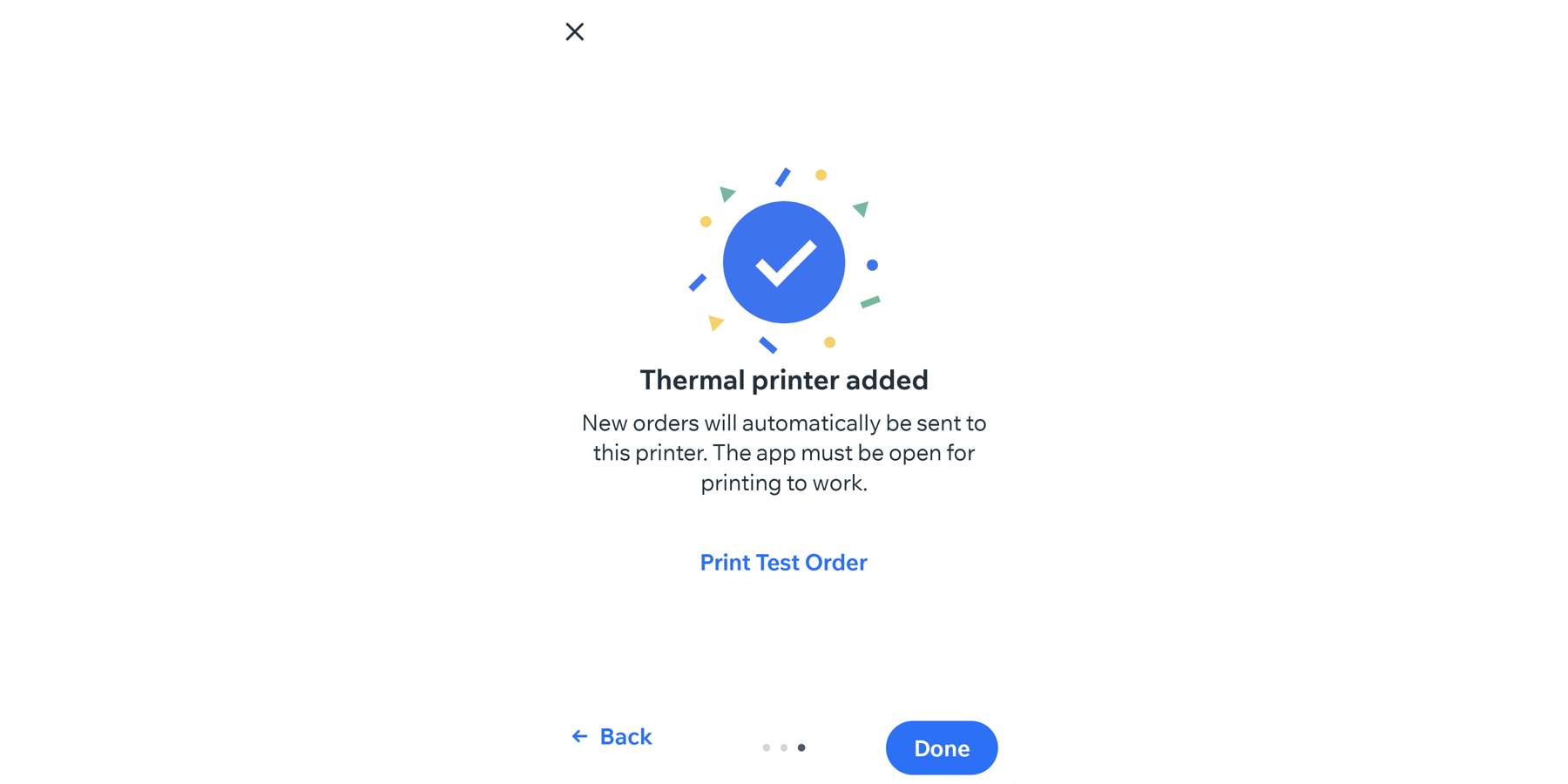
שלב 3 | עריכת הגדרות המדפסת שלכם
אחרי שחיברתם את המדפסת, בחרו איך ייראו תדפיסי ההזמנות וכמה עותקים תרצו להדפיס. תבנית התדפיס שתבחרו תשפיע על כל ההזמנות שיודפסו באמצעות המדפסת התרמית.
כדי לשנות את הגדרות המדפסת:
- היכנסו לאתר שלכם באפליקציית Wix למובייל.
- לחצו למטה על ניהול
 (Manage).
(Manage). - לחצו על מכירות (Sales).
- לחצו על הזמנות מהמסעדה (חדש) (Restaurant Orders (New)).
- לחצו על אייקון הפעולות הנוספות
 (More Actions) משמאל למעלה.
(More Actions) משמאל למעלה. - בחרו בניהול ההגדרות (Manage settings).
- בחרו את תבנית התדפיס תחת בחירת תבנית (Select template):
- מפורטת (Detailed): כוללת את כל פרטי ההזמנה, כולל פרטי הלקוח, פרטי האספקה, סטטוס התשלום והמנות מהתפריט.
- מטבח (Kitchen): כוללת רק את המנות מהתפריט, הכמויות והוראות מיוחדות. מתאימה לצוות המטבח.
- משלוח (Delivery): כוללת את פרטי הלקוח, הכתובת למשלוח, הפרטים ליצירת קשר, סטטוס התשלום והמנות מהתפריט. מתאימה לתיאום משלוחים.
טיפ: לחצו על תצוגה מקדימה (Preview) כדי לצפות בתצוגה מקדימה של התדפיס.
- הגדירו את מספר העותקים לכל הזמנה בלחיצה על אייקון ה-+ ליד מספר עותקים (Number of copies). באפשרותכם להדפיס 1-10 עותקים מכל הזמנה.
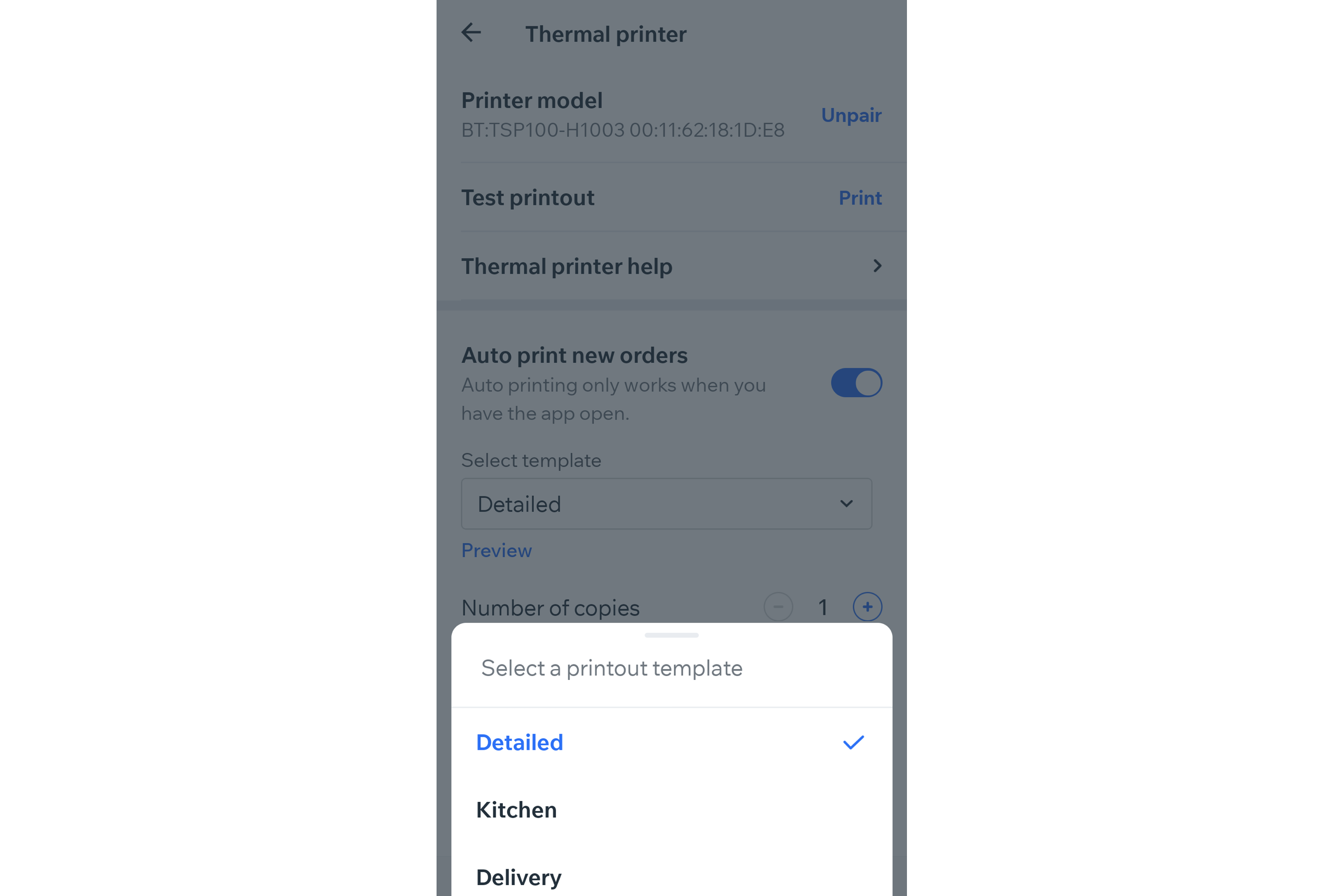
שאלות נפוצות
הקליקו על כל שאלה למטה לפרטים נוספים על הדפסת הזמנות אונליין מאפליקציית Wix למובייל.
כמה מדפסות אפשר לחבר?
איך אוכל לכבות את ההדפסה האוטומטית?
איך מדפיסים הזמנה באופן ידני מתצוגת הסטטוס?
איך אוכל לשנות את תבנית התדפיס של הזמנות שהתקבלו?
איך נראית הזמנה בהדפסה תרמית?
איך אוכל לפתור בעיות בהדפסה?


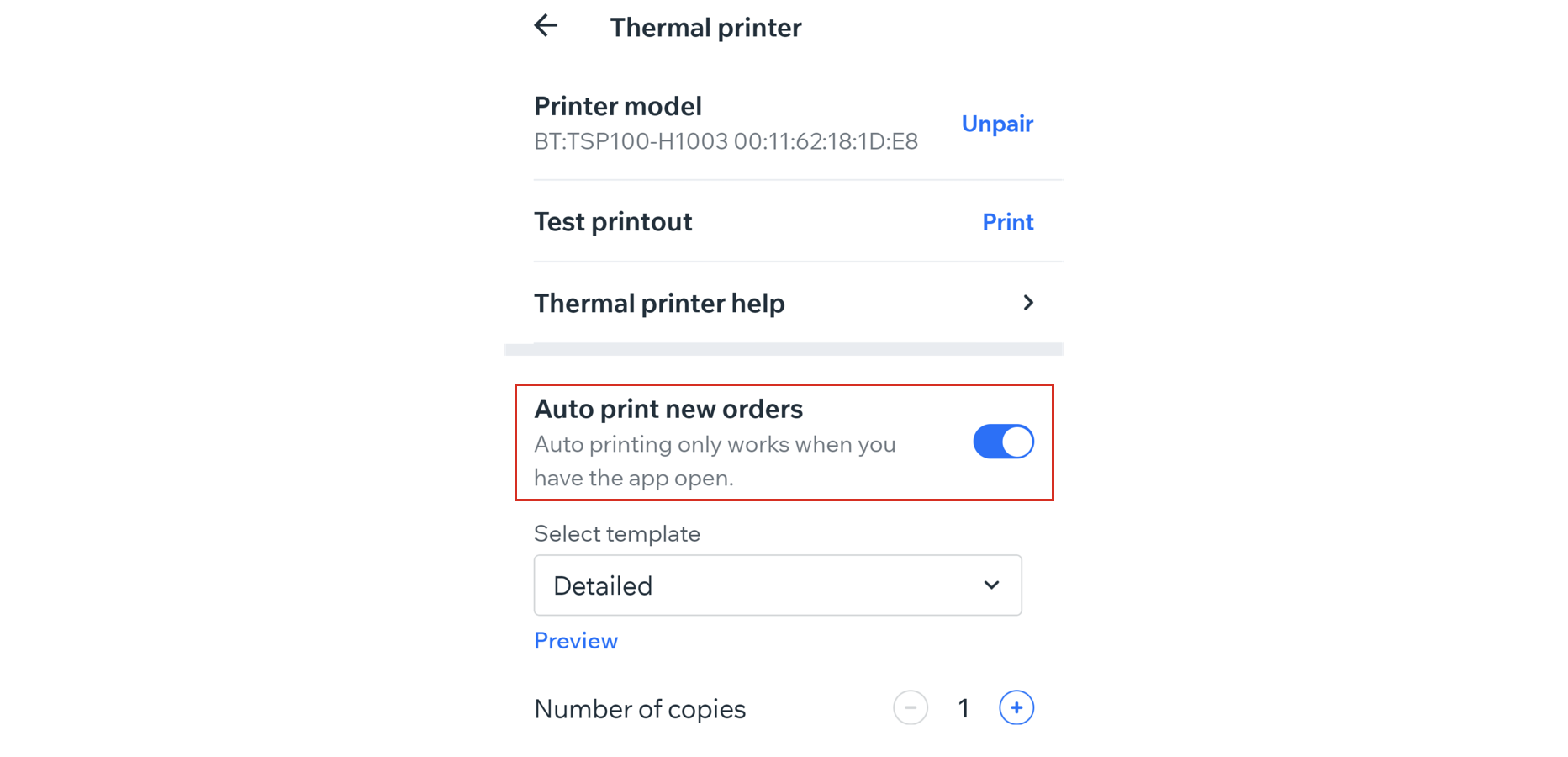
 ליד ההזמנה הרלוונטית.
ליד ההזמנה הרלוונטית.
